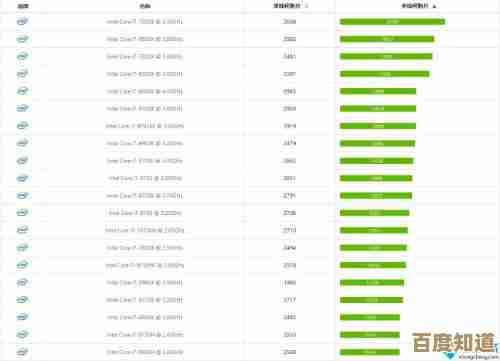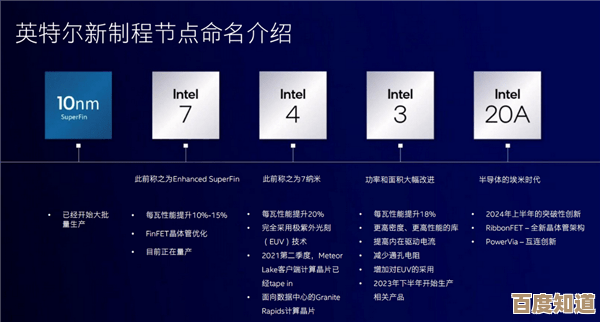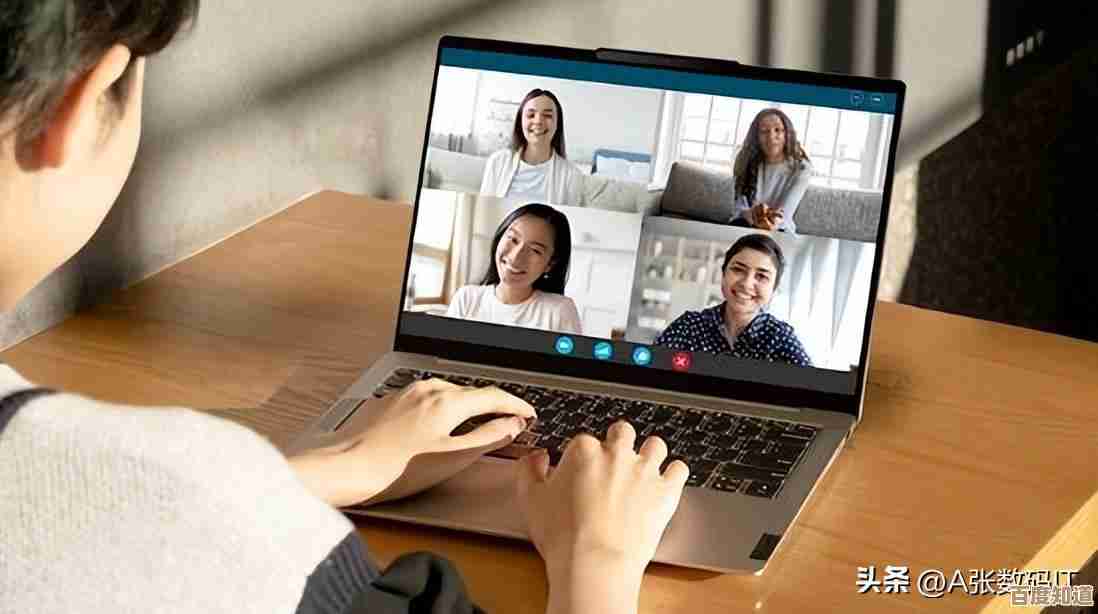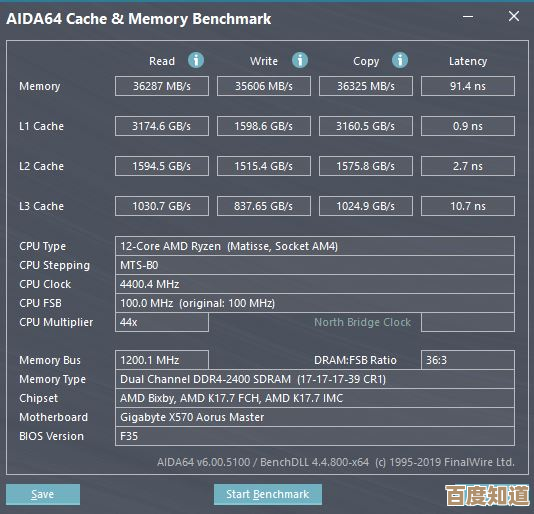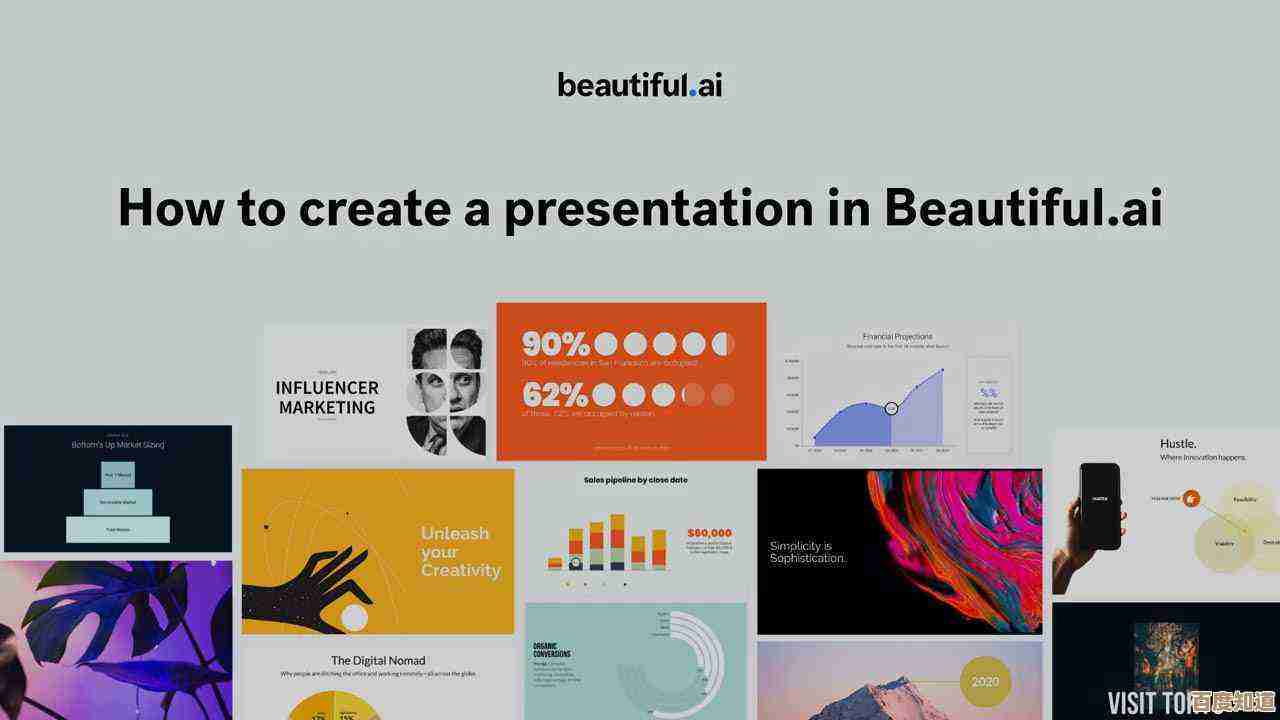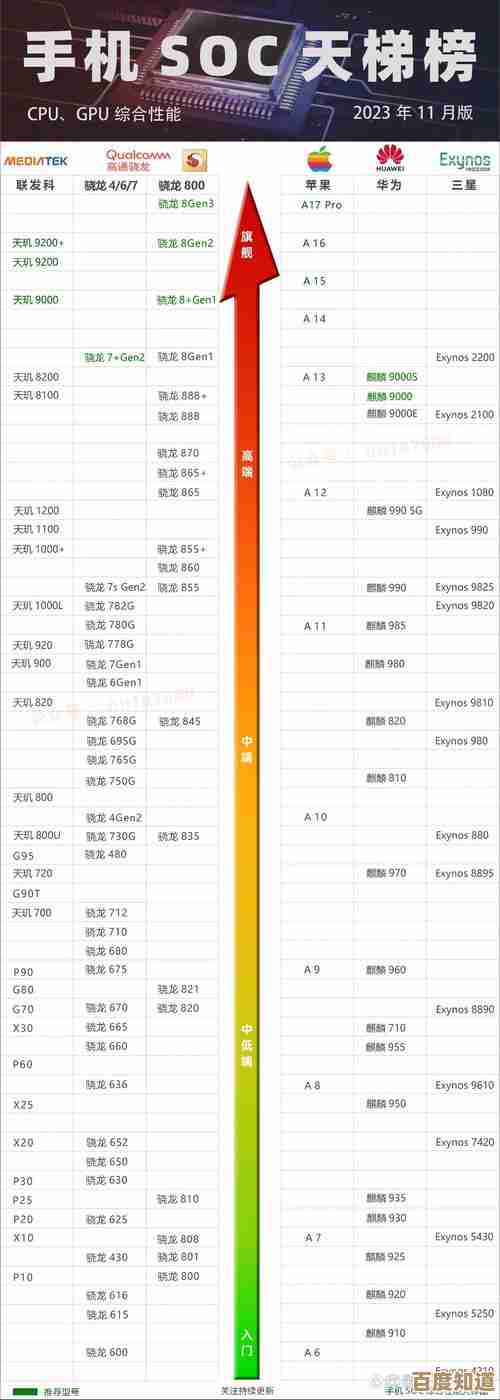详解Word自动生成目录步骤,让文档结构一目了然
- 游戏动态
- 2025-10-25 21:11:00
- 3
哎 你写了个长文档 想快速做个目录?其实Word里自动生成目录超简单的 只要三步就搞定 最关键的是先整理好文档结构 比如把标题啊 章节名啊 用“样式”功能标记好 你选中标题文字 在“开始”菜单那边 直接点“标题1”“标题2”之类的 就像给它们贴标签一样 这样Word就知道哪些是重要部分了
把光标放在你想放目录的位置 一般在最前面吧 接着在“引用”选项卡里 找到“目录” 点一下 选个自动目录的样式 自动目录1” 啪一下 目录就自己生成了 特别神奇 而且如果你后面改了内容 比如增加了页码或者改了标题 记得右键点目录 选“更新域” 选“更新整个目录” 它就会自动刷新 不用手动去调 不然页码可能对不上 哦对了 有时候样式没用好 目录可能会漏掉某些章节 记得检查一下层级对不对
不过要注意 别用加粗或者手动换行来假装标题 那样Word可不认 它只认你用的样式标签 还有 生成目录前最好先保存一下文件 免得万一卡住了 白忙活 其实这个功能就像给你的文档做个智能地图 读者一点就能跳转到对应页面 特别方便 虽然偶尔会抽风 把附录也收进去 但整体上还是挺靠谱的
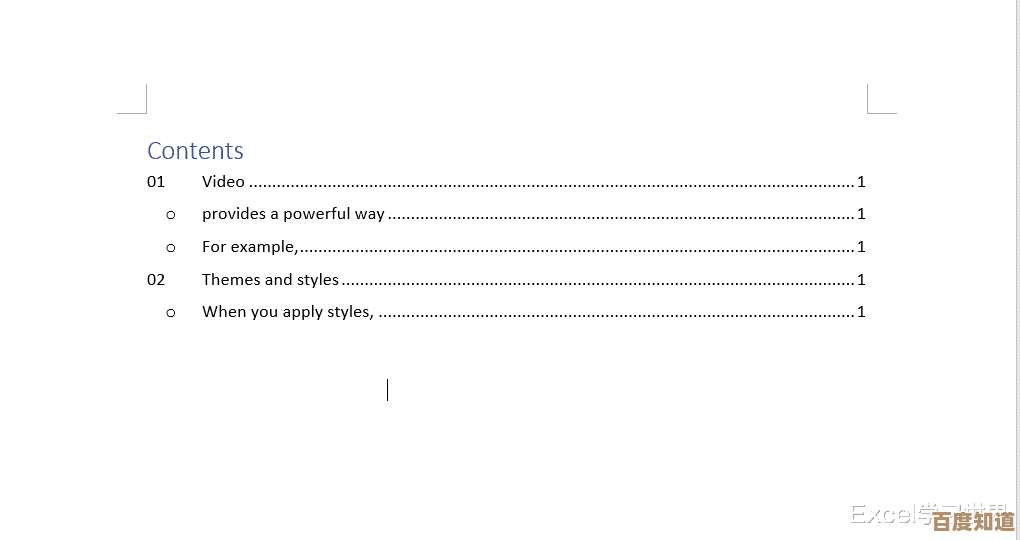
本文由封子昂于2025-10-25发表在笙亿网络策划,如有疑问,请联系我们。
本文链接:http://waw.haoid.cn/yxdt/44391.html